发布时间:2016-08-03 15: 54: 31
Beyond Compare是一款实用的文件和文件夹比较软件,当我们使用该软件进行文件比较时,可以通过设置过滤掉无需比较的文本内容,可以直接排除不重要的文本差异,此外也可以通过手动设置显示出比较文件的可见空白内容,在接下来的文章中将会和大家分享,Beyond Compare文本比较添加可见空白颜色的方法。
步骤一:打开Beyond Compare软件,在主页面左侧的新建会话中选择“文本比较”会话,打开会话操作界面。单击比较会话界面内左右两侧“打开文件”按钮,浏览选择需要比较的文件,如下图所示,可见空白内容以特殊符号标记显示。
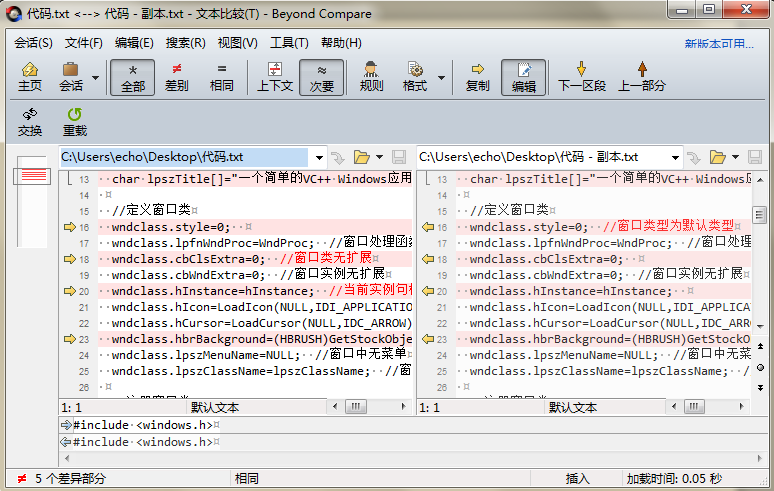
步骤二:单击文本比较会话菜单栏“工具”按钮,在展开的下拉菜单中选择“选项”命令,打开比较会话选项窗口。
步骤三:在窗口左侧单击选择“颜色,字体”,在右侧选择“文件视图”选项卡,在元素栏目中找到“可见空白”选项,按照个人习惯和喜好,设置“可见空白“按钮的样式。
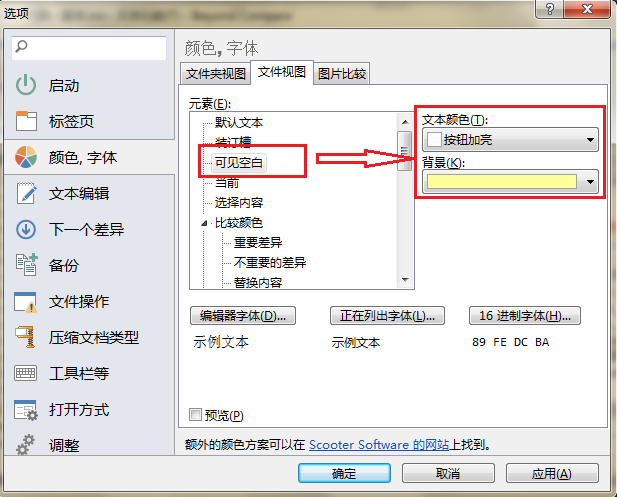
步骤四:单击“应用”按钮完成设置,再单击“确定”按钮关闭选项窗口,再次回到文本比较会话操作界面,如下图图例所示,可见空白高亮显示,方便用户查看。
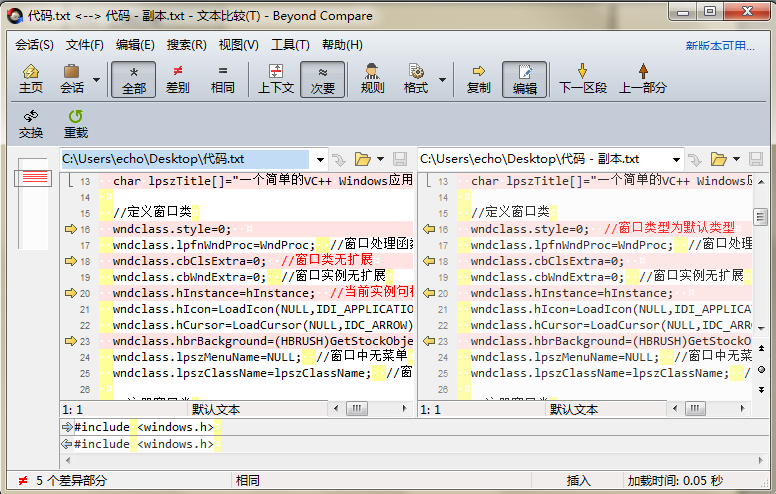
在详细阅读上述的内容之后,使用Beyond Compare进行文本比较时添加可见空白颜色的操作方法,您学会了吗?Beyond Compare是一款十分智能化的对比软件,如果您还想要掌握文本比较显示行号的技巧,欢迎查看教程:Beyond Compare比较文件时如何显示行号。
展开阅读全文
︾